自分の家でDVDを楽しむことが簡単です。でも、旅行時、好きなDVDを見ることが難しいね!DVDディスクを持つには非常に不便です。今、Android 設備は主流になりますので、DVDムービーを取ることが簡単になります。DVDをAndroidタブレットまた携帯電話に変換することができます。ここで、私はどうしたらDVDをAndroid支持の形式に変換する方法をご紹介します。
先ず、一つDVD変換(DVDAid)ソフトをあなたのパソコンでインストールすることが確認します。安い、使い易いソフトを探している場合、私は使用しているのソフト ― Pavtube DVDAid をお勧めします。このソフトを通して、私はDVDを私のAsus Transformer PrimeとSamsung Galaxy Note に変換しました。そして、変換したの動画品質は高いです、ほとんどオリジナルのビデオと同じです。オーディオ/ビデオの同期は非常に良いです。
Pavtube DVD to Android Ripperが多いAndroid 設備の形式があります。例えば:Samsung Galaxy Tab、Acer Iconia tabs、Amazon Kindle Fire、Xoom、Asus Transformer (TF101, TF201, Pad TFTF300)、Nook Tablet、Smasung Galaxy S、Toshiba Thrive、iPad、BlackBerry PlayBook、等々。MacユーザーはDVDAid for Macを使用してください。
無料にPavtube DVDAid をダウンロードしてください。 以下は操作手順です。
ステップ1:DVD Ripper for AndroidへDVDをロードする。「DVDロム」、「DVDフォルダー」をクリックし、DVDムービーをロードします。または「IFO/ISO」をクリックし、DVD IFO/ISOファイルをロードします。
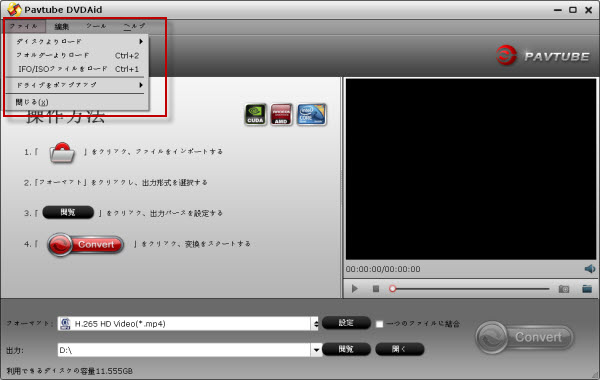
ステップ2:Androidタブレットまた携帯電話の形式を選択する。例えば:DVDをAsus Transformer Prime TF201で再生する場合、「Android > ASUS Eee Pad Transformer Prime TF201 Video(*.mp4)」をお勧めします。Nook Tabletで再生する場合、「Android > Nook Tablet(*.mp4)」を選択します。
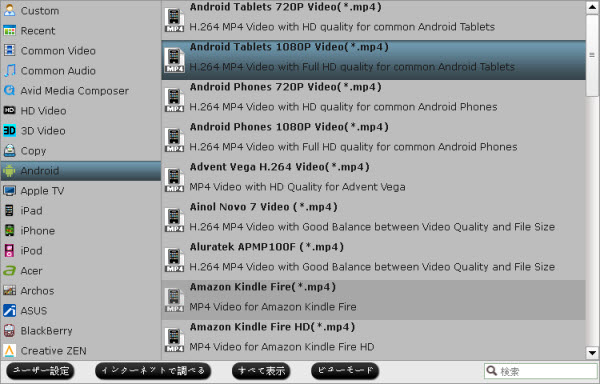
ステップ3:以上操作が終わりに、右下の「変換」ボタンをクリックし、DVDをあなたのAndroid設備に変換が開始します。
ソフトの有用な機能:
a.字幕 – 「字幕」機能には、あなたがしたい字幕を選択できます。その間、「オーディオ」機能を使用して、したい言語を選択できます。
b.設定 – 「設定」ポタンをクリックし、ビデオ・オーディオのサイズ、コード名、アスペクト比、ビットレート、フレームレート、サンプルレートとオーディオチャンネルなどを変更できます。ファイルのサイズはビットレートに関しています。
変換終わり、「完成」をクリックして、Pavtube DVDAidのインターフェイスを返します。後で、「開く」をクリックし、変換したのDVDを見えます。変換したDVDをAndroid tablet/phoneに転送することができますね!
タグ:DVD Android変換, android dvd ripper, ベストDVD変換, dvdをandroid tabletに転送, dvdをandroid phoneで再生, DVD変換
文章を推薦:
先ず、一つDVD変換(DVDAid)ソフトをあなたのパソコンでインストールすることが確認します。安い、使い易いソフトを探している場合、私は使用しているのソフト ― Pavtube DVDAid をお勧めします。このソフトを通して、私はDVDを私のAsus Transformer PrimeとSamsung Galaxy Note に変換しました。そして、変換したの動画品質は高いです、ほとんどオリジナルのビデオと同じです。オーディオ/ビデオの同期は非常に良いです。
Pavtube DVD to Android Ripperが多いAndroid 設備の形式があります。例えば:Samsung Galaxy Tab、Acer Iconia tabs、Amazon Kindle Fire、Xoom、Asus Transformer (TF101, TF201, Pad TFTF300)、Nook Tablet、Smasung Galaxy S、Toshiba Thrive、iPad、BlackBerry PlayBook、等々。MacユーザーはDVDAid for Macを使用してください。
無料にPavtube DVDAid をダウンロードしてください。 以下は操作手順です。
ステップ1:DVD Ripper for AndroidへDVDをロードする。「DVDロム」、「DVDフォルダー」をクリックし、DVDムービーをロードします。または「IFO/ISO」をクリックし、DVD IFO/ISOファイルをロードします。
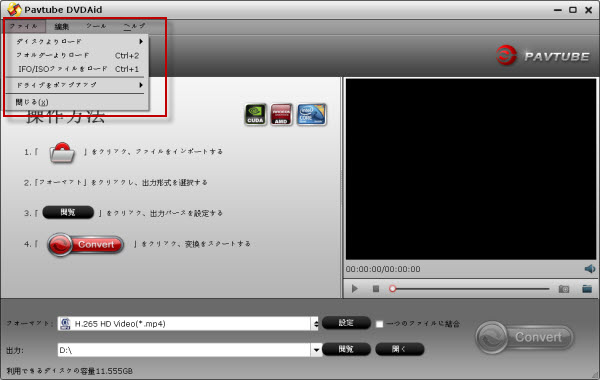
ステップ2:Androidタブレットまた携帯電話の形式を選択する。例えば:DVDをAsus Transformer Prime TF201で再生する場合、「Android > ASUS Eee Pad Transformer Prime TF201 Video(*.mp4)」をお勧めします。Nook Tabletで再生する場合、「Android > Nook Tablet(*.mp4)」を選択します。
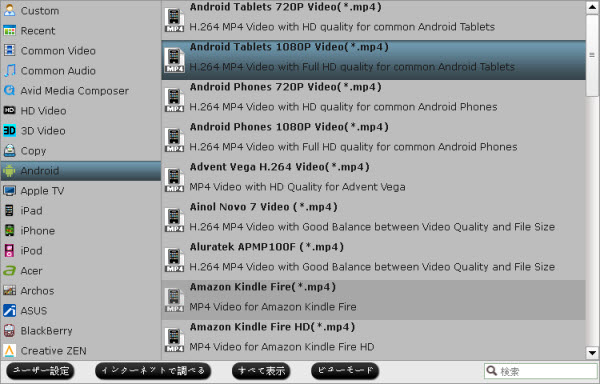
ステップ3:以上操作が終わりに、右下の「変換」ボタンをクリックし、DVDをあなたのAndroid設備に変換が開始します。
ソフトの有用な機能:
a.字幕 – 「字幕」機能には、あなたがしたい字幕を選択できます。その間、「オーディオ」機能を使用して、したい言語を選択できます。
b.設定 – 「設定」ポタンをクリックし、ビデオ・オーディオのサイズ、コード名、アスペクト比、ビットレート、フレームレート、サンプルレートとオーディオチャンネルなどを変更できます。ファイルのサイズはビットレートに関しています。
変換終わり、「完成」をクリックして、Pavtube DVDAidのインターフェイスを返します。後で、「開く」をクリックし、変換したのDVDを見えます。変換したDVDをAndroid tablet/phoneに転送することができますね!
タグ:DVD Android変換, android dvd ripper, ベストDVD変換, dvdをandroid tabletに転送, dvdをandroid phoneで再生, DVD変換
文章を推薦:
- DVDムービーをGalaxy Tab Pro、Galaxy Tab 4/3、Galaxy Tabシリーズにロード
- DVD変換Surface Pro 3-「ワイルドスピード7」DVDムービーをSurface Pro 3にコピー、変換
- どうしたらDVDをSamsung GALAXY S6/S6 Edgeに変換するか?
- TVで再生ためにDVDをH.265/HEVC MP4に変換










※コメント投稿者のブログIDはブログ作成者のみに通知されます